Find My iPhone is de functie op een Apple-apparaat, waarmee je de apparaatlocatie kunt bekijken, een geluid kunt afspelen, de Lost Mode kunt inschakelen en het wissen kunt verwijderen.
Zodra u Find My iPhone op iPhone, iPad, iPod touch, Mac, Apple Watch of AirPods hebt ingeschakeld, kunt u eenvoudig inloggen om mijn iPhone te vinden om de bovenstaande functies te gebruiken.
Hoe kan ik mijn iPhone vinden als deze offline is?
Hoe kan ik mijn iPhone op mijn computer vinden?
Zonder mijn iPhone, kan ik dat gebruik Zoek mijn iPhone op Android-telefoon?
Voor het oplossen van alle problemen Vind mijn iPhone-login, hier is de uitgebreide gids om het te sturen.
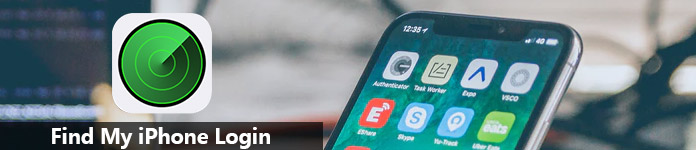
- Deel 1. Hoe kan ik inloggen om mijn iPhone op Computer Online te vinden
- Deel 2. Hoe in te loggen om mijn iPhone te vinden op een Android-telefoon
- Deel 3. Veelgestelde vragen over Find My iPhone Login
Deel 1. Hoe kan ik inloggen om mijn iPhone op Computer Online te vinden
Om in te loggen bij Find My iPhone, moet je ervoor zorgen dat je Find My iPhone op je apparaat hebt ingeschakeld.
Laten we nu het exacte proces afbreken.
Stap 1Open uw browser op uw computer en typ www.icloud.com, ongeacht of u een Windows-computer of een Mac gebruikt.
Stap 2. Log in op uw iCloud-account dat u op uw iPhone gebruikt om Find My iPhone in te schakelen.
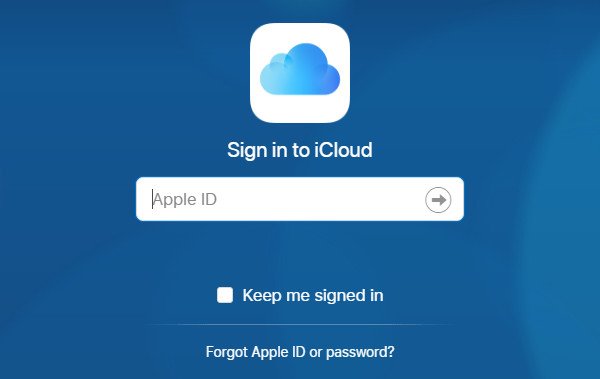
Stap 3. Klik op "Zoek iPhone" en voer uw Apple ID-wachtwoord opnieuw in om het inlogverzoek te bevestigen.
Als je hebt ingeschakeld Two-Factor Authentication, dan moet je op je iPhone op "Toestaan" tikken waar je Apple-apparaat dezelfde Apple ID gebruikt, en de zescijferige verificatiecode op de computer invoeren om deze browser te "vertrouwen" om in te loggen op je iCloud.
Stap 4. Klik op de vervolgkeuzelijst met "Alle apparaten" en selecteer het apparaat dat u wilt zoeken, en u ziet de locatie op de kaart.

Opmerking: Als u dezelfde Apple ID deelt met uw vrienden, meldt één van uw gebruikers zich aan op Find My iPhone, u zult dat doen vind de locatie van hun iPhone zonder dat ze het wetenen je weet niet of hij inlogt.
Deel 2. Hoe in te loggen om mijn iPhone te vinden op een Android-telefoon
Soms, als u dringend uw iPhone wilt vinden, maar zonder de computer bij de hand te hebben, kunt u een andere mobiele telefoon, iPhone of Android of andere mobiele apparaten gebruiken die met een netwerk zijn verbonden.
Hier nemen we een Android-telefoon als voorbeeld om de details te tonen.
Stap 1. Open op uw Android-telefoon de browser, Chrome, Firefox of andere. Ga naar www.icloud.com.
Stap 2. Herhaal de volgende stappen in deel 1 om u aan te melden bij uw Find My iPhone en de functies ervan te gebruiken.
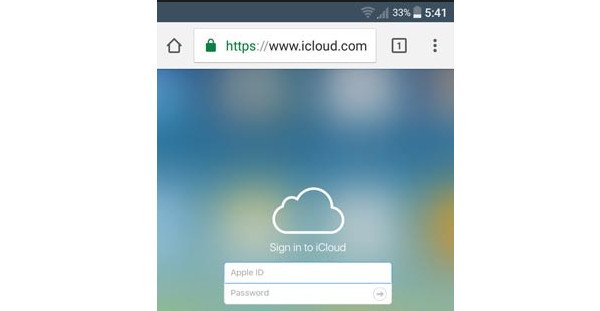
Je zou nodig kunnen hebben: Hoe vind ik Find My iPhone?
Deel 3. Veelgestelde vragen over Find My iPhone Login
De bovenstaande twee delen hebben voornamelijk betrekking op hoe u inlogt op Zoek mijn iPhone. Het lijkt heel eenvoudig, toch? Sommige gebruikers ondervinden echter nog steeds problemen wanneer ze dat doen. Hier vindt u de snelle antwoorden om de meest voorkomende problemen met de login van Find My iPhone op te lossen.
Kun je inloggen op Find My iPhone als het offline is?
Ja, dat kan.
Wanneer u zich aanmeldt bij Zoek mijn iPhone, kunt u de status van alle apparaten vinden.
Een groene stip betekent dat het apparaat online is en dat het kan worden gelokaliseerd, en dat u de tijd ziet waarop het voor het laatst is gelokaliseerd. Klik op de groene stip op de kaart en klik vervolgens op "Vernieuwen" om de locatie bij te werken.
Een grijze stip betekent dat het apparaat offline is en u ziet de tijd waarop het voor het laatst is gelokaliseerd als het apparaat onlangs online was. Anders ziet u offline of het meer dan 24 uur offline is. De functie "Geluid afspelen" kan nu nodig zijn om u of iemand in de buurt te helpen het te vinden.
Als uw apparaat offline is, kunt u de "Verloren-modus" inschakelen. Uw iPhone wordt dan vergrendeld met een toegangscode en er wordt een aangepast bericht weergegeven op het vergrendelingsscherm van uw apparaat. Zeker, nog enkele anderen kunnen dat ontgrendel je iPhone or omzeil de verloren modus op de iPhone.
U kunt ook op "iPhone wissen" klikken om alle gegevens en instellingen op de iPhone op afstand te wissen om te voorkomen dat iemand anders toegang heeft tot uw gegevens.
Het is een goede gewoonte om maak een backup van je iPhone voordat je een iPhone wist.

Ik moet inloggen op Zoek mijn iPhone, maar ik kan mijn apparaat niet zien?
Zie je je apparaat niet in de Find My iPhone-app? Zorg ervoor dat je de volgende dingen hebt gedaan:
- Log in op uw iCloud op uw apparaat.
- Zorg ervoor dat Find My iPhone op het apparaat is ingeschakeld.
- Controleer of uw apparaat een mobiele of Wi-Fi-netwerkverbinding heeft, geen Ethernet.
- Klik op "Instellingen"> "Algemeen"> "Datum en tijd". Controleer of "Automatisch instellen" is ingeschakeld.
- U kunt maximaal 100 apparaten registreren met dezelfde Apple ID. Om een nieuw apparaat toe te voegen, moet u eerst een apparaat verwijderen (klik op “Alle apparaten” en selecteer het offline apparaat op “Verwijderen uit account”).
- Zodra de iPhone in iOS 6 en eerder werd uitgevoerd, werd deze teruggezet naar de fabrieksinstellingen en verdwenen uit Find My iPhone.
Ik wis mijn iPhone na het inloggen op Find My iPhone. Het is mogelijk om de gegevens te herstellen?
Ja precies.
Als u een iTunes- of iCloud-back-up hebt, kunt u de back-up op uw iPhone of iPad herstellen, zelfs als uw iPhone is verloren of gestolen.
Apeaksoft iPhone Data Recovery is de herstel-software voor alle Apple-gebruikers.
- Herstel verloren gegevens van iTunes en iCloud-back-up zonder iPhone.
- Herstel foto's, contacten, berichten, notities, agenda's van back-up.
- App-gegevens ophalen van Kik, Viber, Line, WhatsApp, Messenger, etc.
- Werkt voor iPhone 17/16/15/14/13/12/11, etc. die draaien op iOS 26.
Stap 1. Download deze software gratis op uw Windows 11/10/8/7 of Mac-computer. Installeer en voer het onmiddellijk uit.

Stap 2. Selecteer "Herstellen van iCloud-back-upbestand" of "Herstellen van iTunes-back-upbestand".
Om de iCloud-back-up te herstellen, moet u inloggen op uw iCloud-account waar u een back-up van de iPhone hebt gemaakt, en op "Downloaden" klikken om de iCloud-back-up te downloaden.
Voor het terugzetten van de iTunes-back-up hoeft u alleen maar de iTunes-back-up te selecteren waarin alle gegevens staan die u op de iPhone wilt herstellen en de iTunes-back-up begint te scannen.

Stap 3. Nadat het scanproces is voltooid, kunt u op het gegevenstype in de linkerzijbalk klikken en de details in het rechtervenster bekijken.
Vink de gegevens aan die u wilt redden, en klik op "Herstellen" om een back-up naar uw computer te extraheren vanuit iTunes of iCloud-back-up.

De gegevens die zijn gemarkeerd als rode kleur, zijn de items die op uw iPhone zijn verwijderd, terwijl zwarte kleur momenteel de bestaande bestanden op het apparaat zijn.
Conclusie
Hier is de volledige gids om u te laten zien hoe u inlogt op Zoek mijn iPhone op een computer of een andere mobiele telefoon. De stappen zijn gemakkelijk, maar u kunt nog steeds vastlopen in sommige ongevallen. Bovendien verzamelen we ook de meest voorkomende vragen van gebruikers en kunt u de oplossingen eenvoudig vinden.
Enige suggestie van Find My iPhone login? Laat ze hieronder.




